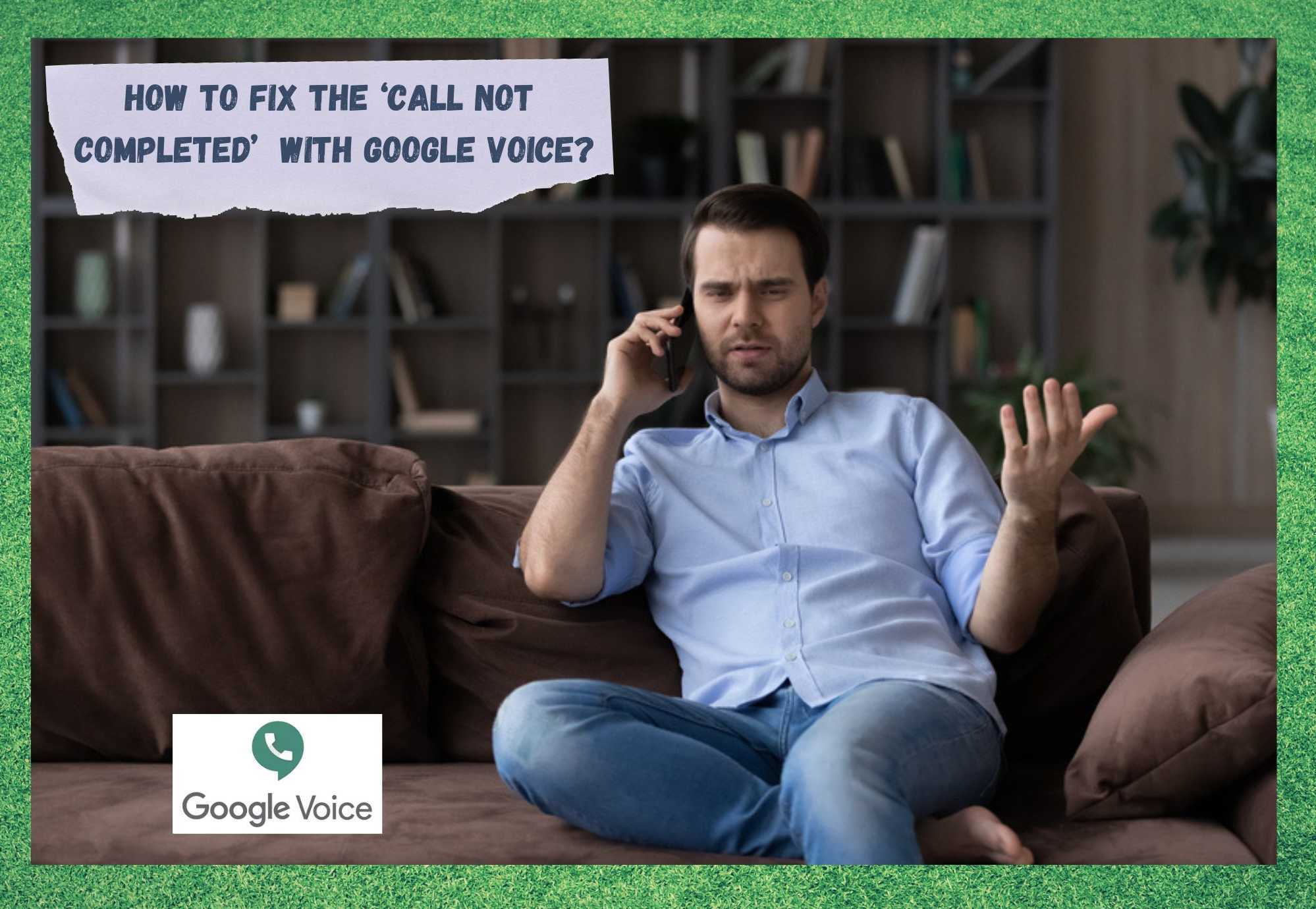Innholdsfortegnelse
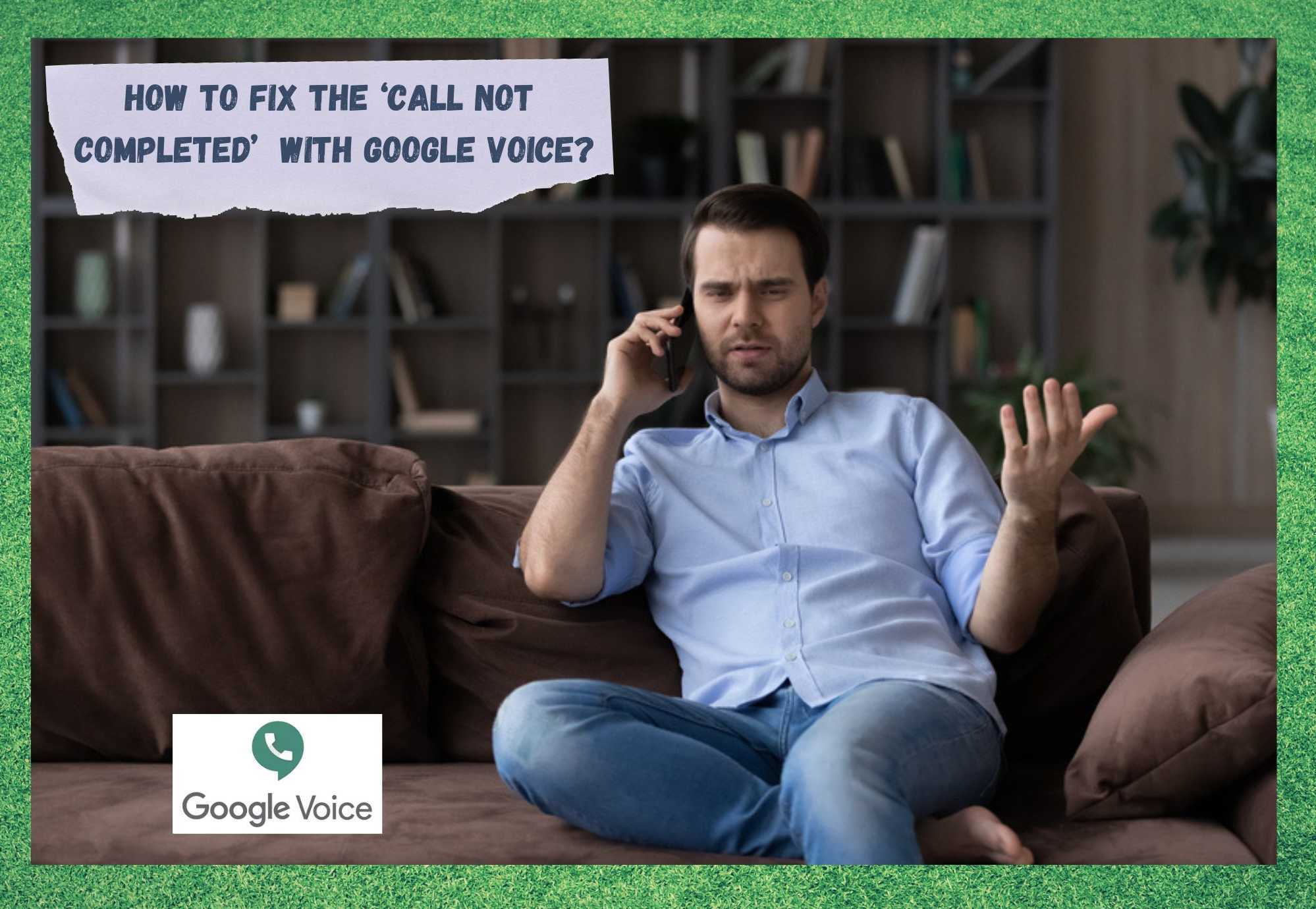
google voice vi kunne ikke fullføre samtalen, prøv igjen
Siden meldingsapper blir i stand til å ringe, har operatører hatt en ny horisont å utvide. Så mange brukere sluttet å ringe på den gammeldagse måten og begynte å ringe gjennom disse appene at operatørene til og med begynte å ta ekstra betalt for denne typen bruk.
Akkurat som det til slutt ville bli, begynte kundene å bruke trådløst nettverk. nettverk for å utføre nettbaserte samtaler, noe som gjorde at operatører ikke kunne spore dem.
Det var i det øyeblikket apper som Google Voice lanserte nye funksjoner som forbedret kvaliteten på taleanrop og brakte tjenesten til et helt nytt nivå.
Brukere var plutselig i stand til å ringe i løpet av flytiden og til og med i områder av landet der operatørene ikke kunne levere riktige telefonsignaler.
På samme måte skjedde det med så mange andre meldingsapper, begynte Google Voice å oppleve noen typer problemer etter hvert. Da brukerne begynte å kommentere, ville ikke appen fullføre anrop og vise en feilmelding som sa: " Vi kunne ikke fullføre samtalen, vennligst prøv igjen ".
Siden det har vært mye diskusjon om dette problemet , og på grunn av det faktum at mange av de antatt effektive løsningene ikke løser problemet ordentlig, kom vi opp med den ultimate listen over rettelser . Og her er de!
Hvordan løser du problemet med «Samtale ikke fullført» med GoogleStemme?
Som nevnt før, har Google Voice-brukere søkt svar på problemet som gjør at anropene deres ikke fullføres. Siden det er en rekke årsaker som kan føre til at dette problemet oppstår, la oss lede deg gjennom de vanligste løsningene som kan løse uansett årsak til dette problemet.
1. Fungerer det trådløse nettverket ditt?

Som en internettbasert tjeneste vil Google Voice definitivt kreve en rask og stabil internettforbindelse for å levere det den skal. Hvis du prøver å ringe gjennom appen ved hjelp av et trådløst nettverk, test tilkoblingen for å sikre at den er minst over minimumskravene .
Det er mange gratis hastighetstestalternativer på Internett, så bare velg den du foretrekker og kjør den. Hvis resultatet ikke er så bra som forventet, kan det være lurt å gjøre noe med innstillingene til ruteren eller modemet.
Begynn med å gi enhetene en omstart og se om det håndterer tilkoblingsproblemet, sjekk alt med en andre hastighetstest etterpå. Hvis ikke, prøv å tilbakestille enhetene til fabrikkinnstillingene og gjøre konfigurasjonen på nytt. Dette kan virke tidkrevende, men det er en svært effektiv metode for å få nettverket i gang.
Hvis problemet vedvarer, ring Internett-leverandøren din og be dem om en profesjonell hjelp.
2. Er mobildataene dine riktigFungerer du?

Hvis du prøver å ringe gjennom Google Voice ved å bruke mobildataene dine i stedet for et trådløst nettverk, kan det være lurt å sjekke tilstanden av mobiltilkoblingen .
Som en taleanropstjeneste kan Google Voice-appen kreve litt mer av mobildataene dine enn enklere meldingsapper. Dette betyr at du må holde et aktivt øye med tilstanden til Internett-tilkoblingen med mobildata .
Hvis du føler at den ikke fungerer som den skal, start med å slå den av og på igjen . Dette bør føre til at forbindelsen gjenopprettes og mulige problemer kan ofte løses automatisk i mellomtiden.
Hvis det ikke løser det, kan du enten komme til et dekningsområde for wi-fi-nettverk og bruke den typen tilkobling for å ringe eller kontakte operatøren din.
Se også: Bruker Internett og kabel samme linje?3. Bekreft Google Voice-kontoen din
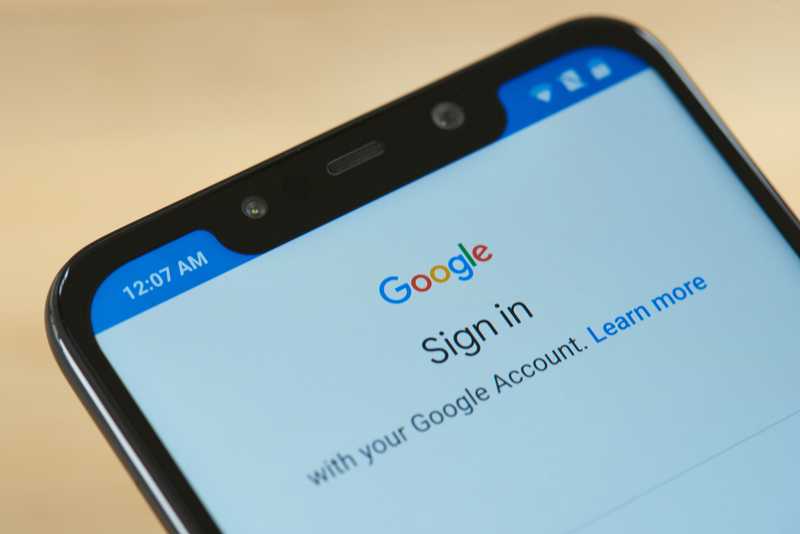
Hvis det ikke er noe galt verken med det trådløse nettverket du er koblet til eller med mobildatatilkoblingen, men du fortsatt ikke kan fullføre Google Taleanrop, sjekk kontoen din i appen . Kontoer som ikke er riktig konfigurert, kan føre til at forbindelsen med Google-tjenere bryter sammen eller at den ikke engang blir etablert i utgangspunktet.
Som med alle andre typer tjenester, må leverandøren få litt informasjon om brukeren før bruken for å sikreappen vil ikke bli brukt feil.
Så, gå til en datamaskin, bærbar datamaskin eller en annen enhet som har en tilkobling til internett, og gå til Google Voice-profilen din for å sjekke om alt er i bestille . Hvis ikke, sjekk hvordan du kan adressere feil deler og få servicen til å fungere som den skal.
4. Gi Google Voice App Cache A Cleanse 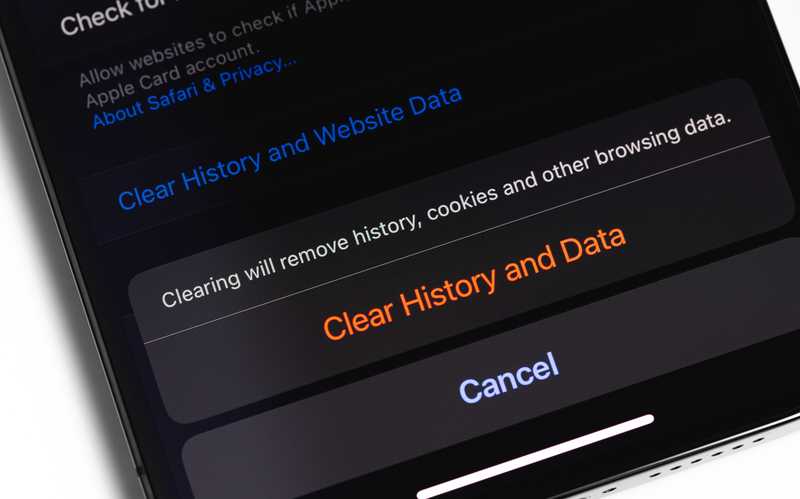
Elektroniske enheter med tilkobling til internett har normalt en lagringsenhet der systemet oppbevarer de midlertidige filene. Rollen til disse er å hjelpe enheten med å lage raskere forbindelser med andre enheter eller nettsider. Denne lagringsenheten kalles cache, og dessverre er den ikke uendelig i plass.
Dette betyr at etter hvert som nye tilkoblinger opprettes, hoper det seg opp flere filer i cachen. Dette er en av de viktigste årsakene til at en enhet fungerer tregere. Så sørg for å rense hurtigbufferen med jevne mellomrom siden disse midlertidige filene ofte blir foreldet og ikke lenger er nødvendige for å opprette tilkoblinger.
Å gjøre dette bør ikke bare gi enhetens minne en pust i bakken, men også hjelpe systemet håndterer tilkoblingsproblemer ettersom det reetablerer tjenesten med Googles servere. Hvis det ikke er nok, sørg for å også rense navigasjonsloggen og informasjonskapslene gjennom innstillingene til nettleseren din.
5. Installer appen på nytt

Hvis du er sikker på at tilkoblingen din fungerer som den skal og at det erikke noe galt med Google Voice-kontoen din, du kan ha problemer med enkelte aspekter av selve appen. Hvis det virkelig er tilfelle, er det første du vil gjøre avinstallere det og laste det ned igjen .
Etter å ha installert appen på nytt, kan det oppstå noen mulige problemer knyttet til ødelagte filer eller pakker kan ofte adresseres. Dette bør håndtere alle installasjonsproblemer du måtte ha hatt før og sikre at alle appens funksjoner fungerer igjen.
6. Gi enheten en omstart
Se også: 4 raske løsninger til Google Mesh Wi-Fi som blinker rødt 
Hvis du går gjennom alle rettelsene ovenfor og problemet «Google Voice ikke fullfører anrop» vedvarer, en omstart av enheten din kan håndtere det . Det er fordi når du starter mobilen, nettbrettet eller hvilken som helst enhet du bruker til å ringe gjennom Google Voice, kjører de et effektivt feilsøkingskurs på systemet.
Feilsøkingen innebærer å finne og reparere problemer med kompatibilitet. eller konfigurasjonselementer og til og med en rensing av cachen. Det er en generell ytelsesforsterker som vil føre til at enheten din gjenopptar driften fra et nytt og feilfritt utgangspunkt.
Så fortsett og start enheten på nytt før du prøver å ringe gjennom Google Voice igjen .
Det siste ordet
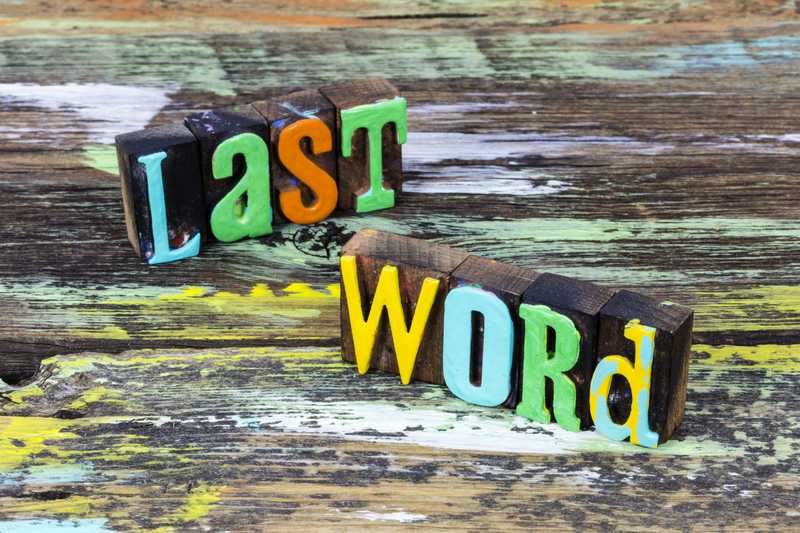
Til slutt, i tilfelle du kommer over annen relevant informasjon om problemet som forårsaker kaosmed Google Voice-anrop, ikke hold dem for deg selv. Hjelp andre med å takle problemet ved å dele denne ekstra kunnskapen gjennom kommentarfeltet nedenfor.
Du vil ikke bare spare noen hodepine og litt skuffelse, men du vil også hjelpe oss med å bygge et sterkere og mer samlet fellesskap. Så ikke vær sjenert og fortell oss alt om hva du fant ut!